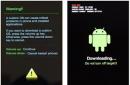IPhone-da skrinshotni qanday olish mumkin
IOS operatsion tizimida ishlaydigan qurilmada skrinshot olish uchun uchinchi tomon dasturlarini yuklab olishingiz shart emas. Funktsiya o'rnatilgan bo'lib, u planshet yoki smartfon bo'lsin, barcha gadjetlarda ishlaydi. Ko'rsatmalar quyidagicha ko'rinadi:
- "Uy" va "Quvvat" tugmachalarini bir vaqtning o'zida bosing va ushlab turing;
- Muvaffaqiyatli tugallangandan so'ng siz xarakterli tovushni eshitasiz va displey bir soniya davomida oq rangga aylanadi. Qo'rqmang, bu skrinshotning muvaffaqiyatli yaratilishini anglatadi;
- Siz olgan skrinshot Photos ilovasida bo'ladi. Shuni ta'kidlash kerakki, iOS ning so'nggi versiyasida skrinshotlar uchun tegishli nomga ega alohida papka yaratilgan.

Androidda skrinshotni qanday olish mumkin
Android-da ishlaydigan qurilmalar egalari zamonaviy gadjetlarni ishlab chiquvchilar tomonidan taqdim etilgan universal usuldan foydalanishlari mumkin.

Ushbu usul to'rtinchidan yuqori Android versiyasi bilan jihozlangan barcha gadjetlarda mukammal ishlaydi. Android versiyasi 3.2 va undan yuqori bo'lgan qurilmaga ega bo'lganlar uchun "So'nggi ilovalar" tugmasini bosish kifoya. Biroq, bu usul Android 1 va 2 da ishlamaydi, foydalanuvchilar alohida dasturiy ta'minotni yuklab olishlari kerak;
Maxsus proshivkaga ega qurilmalarda skrinshotni qanday olish mumkin
Hozirda mashhur bo'lgan ko'plab smartfon ishlab chiqaruvchilari o'z mahsulotlarini xususiy qobiq bilan chiqaradilar. U yanada optimallashtirilgan va shuningdek, oldindan o'rnatilgan kompaniya ilovalariga ega. Biroq, bu hammasi emas. Shuningdek, u foydali qo'shimchalarni o'z ichiga oladi, ulardan biri ekran tasvirini olish imkonini beradi. Variant ko'pincha turli xil variantlarda "Skrinshot olish" deb nomlanadi va asosiy ekranda yoki boshqa joyda yuqoridan pastga surish orqali ochiladigan menyuda joylashgan. 
Android 6 va 7 da skrinshotni qanday olish mumkin
Skrinshot olish uchun tugmachalarni bir vaqtning o'zida bosib turish juda noqulay ekanligiga rozi bo'lasiz. Shu sababli Google Android 6 va 7 operatsion tizimida ishlaydigan qurilmalar uchun maxsus yangilanishni chiqardi, buning yordamida oddiy teginish bilan skrinshot olish mumkin.
Xususiy usullar
Ko'pgina kompaniyalar o'z gadjetlarining skrinshotlarini olish uchun nostandart usuldan foydalanadilar. Misol uchun, ba'zi Samsung smartfonlarida siz "Uy" va "Quvvat" tugmalarini bosib turishingiz kerak.
Ko'pgina Samsung flagmanlari Huawei va Xiaomi tomonidan qabul qilingan yana bir universal usuldan foydalanadi - skrinshot olish uchun kaftingiz chetini ekran bo'ylab o'ngdan chapga va aksincha surish kifoya. Shuni ta'kidlash kerakki, ko'pincha ushbu parametr sukut bo'yicha o'chirilgan, ammo siz uni menyuda yoqishingiz mumkin. Joylashuv har bir qurilma uchun individualdir, uni Internetda topishingiz mumkin.
Ko'pgina Xiaomi smartfonlari va planshetlari ovoz balandligi tugmachasini va menyu tugmasini (uchta gorizontal chiziq) bosganingizda ekran tasvirini oladi. Yana bir variant - navigatsiya menyusida joylashgan "Skrinshot" tugmasini bosish. 
LG eng uzoqqa bordi va nafaqat skrinshotni olish, balki uni muharrirda qayta ishlash imkonini beruvchi maxsus Quick Memo ilovasini ishlab chiqdi. Imkoniyatlar doirasi juda keng - siz tasvirni kesishingiz, shuningdek, unga turli effektlar yoki yozuvlar qo'shishingiz mumkin.
Kompyuter orqali skrinshotni qanday olish mumkin
Foydalanuvchi o'z smartfonini boshqarishi mumkin bo'lgan juda ko'p kompyuter dasturlari mavjud. Eng universallaridan biri MyPhoneExplorer bo'lib, uning yordamida siz gadjetingizning skrinshotini olishingiz va uni shaxsiy kompyuteringizning qattiq diskiga saqlashingiz mumkin. U faqat Android qurilmalarida ishlaydi.
Dastur ikki modulda taqdim etilgan. Birinchisi kompyuteringizga, ikkinchisi smartfoningizga o'rnatiladi. Ular Bluetooth, USB kabeli yoki Wi-Fi orqali ulanish orqali bir-biri bilan muloqot qilishadi.
MyPhoneExplorer yordamida skrinshot olish uchun sizga kerak bo'ladi:

Uchinchi tomon dasturiy ta'minot
Ikkala operatsion tizim uchun ham skrinshotni olish usullarini, shuningdek, bir-biridan farq qiluvchi muharrirning imkoniyatlarini sozlash imkonini beruvchi juda ko'p sonli ilovalar mavjud. Eng yorqin misollar "Screen Capture" va "OK Screenshot". Ularning funksionalligi taxminan bir xil, ammo ikkinchisi ildiz huquqlarini talab qiladi, bu tajribasiz foydalanuvchi uchun muammo bo'ladi.
Skrinshotlar ko'p holatlar uchun kerak bo'ladi. Ba'zan siz o'yindagi yutuqlaringizni do'stingizga ko'rsatishni xohlaysiz, muhim ma'lumotlarni saqlashingiz kerak yoki shunchaki boshqa maqsadlar uchun skrinshot olishni xohlaysiz. Keling, Android qurilmasi yordamida qanday qilib chop etish ekranini yaratishni ko'rib chiqaylik.
Android telefonida skrinshotni qanday olish mumkin?
Android telefonlarida ekran tasvirlarini olish, tahrirlash va saqlashning ko'plab usullari mavjud. Buning uchun smartfonlarning o'rnatilgan funktsiyalari yoki uchinchi tomon yordam dasturlari qo'llaniladi.
Qurilma modeliga qarab, skrinshotlar boshqacha tarzda olinadi. Asosiy usul:
- Kerakli rasmni oching.
- Quvvat va Ovozni pasaytirish tugmachalarini bir vaqtning o'zida bir necha soniya bosib turing.
- Ekranning yuqori qismida olingan fotosurat haqida bildirishnoma paydo bo'ladi.
Siz yaratgan skrinshotni ko'rish uchun bildirishnoma panelini ochish uchun ekranni yuqoridan pastga suring va belgi bilan xabarni bosing.
Samsung Galaxy
Aksariyat Samsung telefonlari o'zlarining tugmalar birikmasi bilan ishlaydi. Asosan, uy tugmachasini bosib ushlab turing.
Eski Samsung modellarida, masalan, Galaxy s2 yoki Galaxy Tab, quvvat va ovoz balandligi tugmachalarini bir vaqtning o'zida bosib turishingiz kerak.
HTC
Samsung kabi eski modellar quvvat va ovozni pasaytirish tugmalarining standart kombinatsiyasi bilan ishlaydi.
Ko'proq zamonaviy smartfonlar boshqa tugmalar birikmasini qo'llab-quvvatlaydi - "Quvvat" va "Uy".
Xiaomi
Ushbu ishlab chiqaruvchining telefonlarida ikkita variant mavjud:
- Bir vaqtning o'zida ovoz balandligini pasaytirish tugmachalarini va uchta chiziq (menyu) ko'rinishidagi tugmani bosing va ushlab turing.
- Boshqaruv panelini oching va Skrinshot belgisini bosing.
LG
LG smartfonlarida Quick Memo (QMemo+) deb nomlangan maxsus o'rnatilgan dastur mavjud. Bu sizga ekran tasvirlarini olish va ularni darhol tahrirlash imkonini beradi.
Tezkor eslatmani ishlatish uchun siz bildirishnomalar panelini ochishingiz kerak (pastga suring) va tegishli belgini tanlang:
QuickMemo belgisini tanlang
Bu LG uchun yagona variant emas – skrinshot olishning klassik usuli ham shu yerda.
Lenovo
Lenovo ham o'zining o'rnatilgan dasturiga ega. Chop etish ekranini yaratish uchun siz klassik tugmalar birikmasidan foydalanishingiz yoki "ochiladigan menyu" ni ochishingiz va u erda "Skrinshot" belgisini tanlashingiz kerak.
![]()
Bildirishnomalar panelida "Skrinshot" ni tanlang
Asus Zenfone
Bir zumda suratga olish uchun tezkor menyuga qo'shimcha tugma qo'shish uchun sozlamalar bo'limini ochishingiz kerak, ulardagi "Asus Individual Settings" ni toping va "So'nggi ilovalar tugmasi" ni tanlang.
Endi chop etish ekrani uchun qo'shimcha kalit pastki tezkor harakatlar paneliga qo'shiladi.
Tez harakatlar menyusidagi yangi kalit
Zenfone 2
"Tezkor sozlamalar menyusiga" o'ting, "qo'shimcha sozlamalar" bo'limiga o'ting, unda biz "skrinshotlar" ni belgilaymiz. Biz harakatni saqlaymiz va kerakli kalit mening tezkor harakatlarimda paydo bo'ladi.
Meizu
Meizu smartfonlari ikkita kombinatsiyadan foydalanishga imkon beradi:
- Bosish kuchi va ovoz balandligi bilan klassik.
- "O'chirish" va "Uy" tugmachalarini bosing va ushlab turing.
Qurilma versiyasiga qarab, ro'yxatdagi kombinatsiyalardan birini ishlatishingiz mumkin.
Android 2.3 va undan pastroq
Android versiyasi 2.3 skrinshot funksiyasini qo'llab-quvvatlamaydi. Biroq, bu muammo emas. Ushbu muammoni Root huquqlarini olish orqali hal qilishingiz mumkin, bu sizga Screenshot UX kabi maxsus dasturlarni o'rnatish imkonini beradi.
Ildiz huquqlarini olish uchun taniqli yordamchi dasturlardan biri bu Baidu Root. Uni yuklab oling va ko'rsatmalarga amal qiling. Agar u qurilma uchun mavjud bo'lmasa, biz shunchaki o'xshash analoglardan foydalanamiz.
Kompyuter orqali
Internetda Android qurilmasini kompyuter orqali masofadan boshqarish uchun juda ko'p ilovalar mavjud. Buning uchun eng yaxshilaridan biri MyPhoneExplorer.
Dasturni kompyuteringizga va foydalaniladigan Android qurilmasiga o'rnatishingiz kerak. Bu sizga smartfoningizni kompyuteringizga uchta usulda - USB, Wi-Fi va Bluetooth orqali ulash imkonini beradi.
- Keling, dasturni ishga tushiramiz.
- Biz kerakli usul yordamida ulanishni o'rnatamiz.
- Kompyuterda smartfonni aniqlagandan so'ng, MyPhoneExplorer-da "Turli xil" yorlig'ini oching va "Telefon klaviaturasi" ga o'ting.
![]()
MyPhoneExplorer dasturi
- Keling, ochamiz.
- Kompyuterda smartfondan ekran ko'rinishi paydo bo'lganda, saqlash uchun tugmani bosing.
![]()
Faylni saqlang
Play Marketdan dasturlar
Ilovalar do'konida skrinshot olish uchun juda ko'p maxsus yordam dasturlari mavjud. Ulardan ikkita eng oddiy, ammo ayni paytda funktsional yordamchi dasturlarni qayd etamiz.
- Skrinshot
![]()
Skrinshot dasturi
Ushbu dasturning nomi hamma narsani tushuntiradi. Ilova ish stoliga suratga olish tugmachasini qo'shadi va ularni tahrirlash uchun asosiy funksiyalardan foydalanish imkonini beradi. Zaif qurilmalar uchun juda yaxshi.
- Ekran tasviri
![]()
Ekran suratga olish dasturi
Ushbu yordamchi dastur sizga o'zingizning ekran tasvirini olish usullarini tanlash imkonini beradi. Masalan, siz buning uchun maxsus kalitni belgilashingiz yoki qurilmani silkitganda ekran tasvirini olish uchun sozlashingiz mumkin. Standart funktsiyalar uchun ildiz huquqlarini talab qilmaydi. Screen Capture-ning to'liq funksiyasidan foydalanish uchun sizda Root bo'lishi kerak.
Deyarli har bir telefonda siz bir necha usulda skrinshot olishingiz mumkin. Shuning uchun siz bir xil klassik kombinatsiya yoki uchinchi tomon yordam dasturlari yordamida ekranni ko'rishingiz mumkin.
Agar qurilma juda zaif bo'lsa, eng oson yo'li uni shaxsiy kompyuterga ulash va maxsus yordam dasturidan foydalanishdir.
Keling, Android operatsion tizimining turli versiyalarida ishlaydigan taniqli ishlab chiqaruvchilarning smartfon modellaridan foydalangan holda Android-da skrinshotni qanday olishni aniqlaylik. Skrinshot (skrinshot) - qurilma displeyida tasvirni olish paytidagi ekran tasviri.
Ko'pgina foydalanuvchilar ertami-kechmi Android operatsion tizimida ishlaydigan smartfon yoki planshetning skrinshotini olish zarurligiga duch kelishadi. Skrinshot olishda smartfon ekrani hozirgi holatida suratga olinadi, so‘ngra skrinshot qurilmada saqlanadi.
Turli ishlab chiqaruvchilarning mobil qurilmalari modellarida skrinshot funksiyasidan qanday foydalanish har doim ham aniq emas, chunki skrinshotni olishni boshlash jarayoni hatto bir xil markadagi smartfonlarda ham sezilarli darajada farq qilishi mumkin. Android operatsion tizimi doimiy ravishda rivojlanmoqda, OS ning yangi versiyalari chiqarilmoqda, yangi xususiyatlar paydo bo'ladi, bu to'g'ridan-to'g'ri ekran tasvirlarini yaratish qobiliyatiga tegishli.
Agar foydalanuvchi foydali funksiyadan qanday foydalanishni tushunmasa, Android smartfonida skrinshotni qanday olish mumkin? Ushbu maqolada biz Android operatsion tizimining turli versiyalarida taniqli ishlab chiqaruvchilarning telefon modellarida bir necha usullar bilan Android-da skrinshotni qanday olishni ko'rib chiqamiz.
Android telefonida skrinshotni qanday olish mumkin: universal usul
Android operatsion tizimining dastlabki versiyalarida tizim vositalaridan foydalangan holda skrinshotlar yaratish funksiyasi yo'q edi. Android 3.2 va undan keyingi versiyalaridan boshlab tizim vositalaridan foydalangan holda skrinshot yaratish imkoniyati amalga oshirildi.
Android 4.0 va undan yuqori versiyalaridan boshlab, aksariyat zamonaviy smartfonlarda ishlaydigan skrinshot olishning universal usuli paydo bo'ldi.
Smartfonning skrinshotini olish uchun siz bir necha ketma-ket bosqichlardan o'tishingiz kerak:
- Rasm sifatida saqlamoqchi bo'lgan ekranni oching.
- Quvvat tugmasi va ovoz balandligini pasaytirish tugmachasini bir vaqtning o'zida bosing, ikkala tugmani bir necha soniya bosib turing.

Umumjahon usul ko'pchilik smartfonlarda ishlaydi, agar mobil qurilma ishlab chiqaruvchisi skrinshot funksiyasi ishlashiga o'zgartirishlar kiritmagan bo'lsa.
Android 6.0 va undan yuqori versiyalaridan boshlab, skrinshotlar olinadigan operatsion tizimga “Google Now on Tap” funksiyasi qo‘shildi.
Ushbu usul yordamida olingan skrinshotlarda hech qanday bildirishnoma pardasi yo'q, rasmda faqat smartfon ekranining asosiy qismi ko'rsatiladi.
Skrinshot olishning yana bir usuli:
- "Quvvat" tugmasini bir necha soniya bosib turing.
- Skrinshotni tanlang.
Ko'pgina ishlab chiqaruvchilar o'zlarining mobil telefonlari brendlariga skrinshot funksiyasini qo'shadilar, ular brend yoki smartfon modeliga qarab bir-biridan farq qiladigan tarzda chaqiriladi. Keyinchalik maqolada biz mashhur mobil uskunalar ishlab chiqaruvchilarining qurilmalarida ishlatiladigan skrinshotlarni ishga tushirish funksiyasining bir nechta misollarini ko'rib chiqamiz.
Samsung smartfonida skrinshotni qanday olish mumkin - 1 usul
Quyidagi usul Samsung smartfonlarining aksariyat modellarida ishlaydi:
- Uy tugmachasini va quvvat tugmasini bir vaqtning o'zida bir necha soniya bosib turing.

- Kamera deklanşörünü bosgandan so'ng, qurilmada skrinshot yaratiladi.
Samsung mobil qurilmalarida Android-da skrinshotni qanday olish mumkin - 2-usul
Quyidagi skrinshot usuli Samsungning dastlabki modellarida ishlaydi:
- Uy va Orqa tugmalarini bir vaqtning o'zida bosing.
- Ushbu holatda tugmachalarni bir necha soniya ushlab turing.
Samsung smartfonida skrinshot olish - 3-usul
Mexanik "Uy" tugmachasi bo'lmagan Samsung telefon modellarida universal usul ishlaydi: mobil qurilmadagi "Quvvat" va "Ovozni pasaytirish" tugmachalarini bir vaqtning o'zida bosish.
Samsung telefonida ekran tasvirini olish - 4-usul
Yana bir usul: flagman Samsung S, Samsung Note va ba'zi o'rta darajadagi modellarda ishlaydigan kaftingiz yordamida skrinshot olish. Mobil qurilmangizdagi tugmalardan foydalanmasdan, oddiy ishora bilan skrinshot olish oson.
- Birinchidan, ushbu funktsiyani telefoningiz sozlamalarida faollashtirganingizga ishonch hosil qiling ("Boshqarish", "Palma nazorati" bo'limlari).
- Skrinshot variantini tanlang.
- Sanskrit tilini yaratish uchun kaftingizning chetini smartfon ekraniga suring.
Xiaomi-da skrinshotni qanday olish mumkin
Xiaomi smartfon modellarida (Xiaomi, Xiaomi) skrinshot olishning bir necha usullari mavjud.
ASUS smartfonida skrinshotni qanday olish mumkin
Asus mobil qurilmalarida, shu jumladan ASUS ZenPhone-da siz skrinshotni turli usullar bilan olishingiz mumkin.
"Quvvat" va "Ovozni pasaytirish" tugmachalarini bir vaqtning o'zida bosganingizda, universal usul ishlaydi.
ASUS smartfonida siz “Oxirgi ilovalar” tugmasi yordamida displeyning skrinshotini olishingiz mumkin:
- Sozlamalarga o'ting, so'ng ASUS Custom Settings-ga o'ting, Recent Apps tugmasini tanlang.
- "Skrinshot olish uchun bosing va ushlab turing" opsiyasini faollashtiring.

- Shundan so'ng, Asus smartfonida "So'nggi ilovalar" tugmasini bir necha soniya bosib ushlab turganingizda, ekran tasvirini yaratish funksiyasi ishlaydi.
Lenovo-da skrinshotni qanday olish mumkin
Lenovo smartfonlarida yuqorida maqolada tasvirlangan ekran tasvirlarini olishning universal usuli mavjud.
Ba'zi Lenovo modellarida siz bildirishnomalar oynasidan qalqib chiquvchi menyuda joylashgan "Skrinshot" tugmasi yordamida ekran tasvirini olishingiz mumkin.
Huawei va Honor-da skrinshotni qanday olish mumkin
Huawei va Honor smartfonlarida qurilma ekranining skrinshotini olishning bir necha variantlari mavjud:
- "Quvvat" va "Ovozni pasaytirish" tugmalari yordamida universal usul.
- Ba'zi modellar quyidagi rejimni qo'llab-quvvatlaydi: "Quvvat" tugmasini bosib ushlab turishingiz kerak va ochilgan menyuda "Skrinshot" tugmasini bosing (qaychi shaklida).
- Ba'zi qurilmalarda bildirishnomalar menyusida ekran tasvirini olish uchun belgi mavjud.
LG smartfonida skrinshotni qanday olish mumkin
LG smartfonida ekran tasvirini olish uchun siz universal usuldan foydalanishingiz mumkin.
Aksariyat smartfonlar QuickMemo+ ilovasi bilan oldindan o‘rnatilgan bo‘lib, undan skrinshot olish uchun foydalanishingiz mumkin:
- Bildirishnomalar panelini ochish uchun ekranning yuqori chetidan pastga suring.
- Skrinshot olish uchun Tezkor eslatma yoki Qmemo+ belgisini bosing.
ZTE telefonida skrinshot olish
ZTE mobil qurilmalari ekran tasvirini olishning universal usulidan foydalanadi. Ba'zi smartfon modellari imo-ishoralar yordamida ekran tasvirini olish imkoniyatini taklif qiladi. Ushbu funksiya qurilma sozlamalarida faollashtirilgan bo'lishi kerak.
HTC smartfonida skrinshotni qanday olish mumkin
HTC tomonidan ishlab chiqarilgan mobil telefonlarda quyidagi usullar ishlaydi:
- Bir vaqtning o'zida "Ovozni pasaytirish" va "Quvvat" tugmachalarini bosing.
- Bir vaqtning o'zida "Uy" va "Quvvat" tugmachalarini bosing.
Skrinshotlarni smartfonda qanday ko'rish mumkin
Odatiy bo'lib, skrinshotlar telefonning ichki xotirasidagi "Skrinshotlar" papkasida saqlanadi.
Skrinshotlarni ochish uchun "Galereya" belgisini bosing, "Albomlar" da "Skrinshotlar" ni tanlang. Androidning so'nggi versiyalarida "Fotosurat" belgisini bosing, "Skrinshotlar" ni tanlang.
xulosalar
Ushbu maqolada biz Android smartfon ekranining skrinshotini olishning turli usullarini ko'rib chiqdik. Android operatsion tizimida skrinshot olishning universal usullari mavjud, bundan tashqari, mobil qurilmalar ishlab chiqaruvchilari smartfonda skrinshot olish uchun o'z funksiyalarini qo'shadilar.
Misol uchun, agar sizda biron bir dastur bilan bog'liq muammo bo'lsa, uni ishlab chiquvchilar sizdan skrinshot olishingizni va uni yuborishingizni so'rashlari mumkin. Va buni qanday qilish kerak, hatto uning nima ekanligi aniq bo'lmasa ham. Bugun ushbu qisqa eslatmada men iloji boricha batafsilroq bo'lishga harakat qilaman (yangi boshlanuvchilar uchun) ekran nima ekanligini tushuntiring, va bu mo''jiza qanday mumkin buni o'zing qil operatsion tizim yoki maxsus dasturlar yordamida. Bularning barchasi umuman qiyin emas - siz faqat tegishli ko'rsatmalarni olishingiz kerak.
Skrinshot nima va u nima uchun kerak bo'lishi mumkin?
Xo'sh, keling, skrinshot nimadan boshlaylik? Aslida, bu skrinshot (agar biz u kelib chiqqan skrinshot so'zini asos qilib olsak, bu atama rus tiliga shunday tarjima qilingan). Keyin oldimizda yana bir vazifa turibdi - buni aniqlash skrinshot nima? Xo'sh, bu osonroq bo'ladi. Kundalik amaliyotingizda siz ko'plab ekranlarga (televidenie, kompyuter, mobil va boshqalar) duch kelasiz. Demak, skrinshot (ekran) aynan shu ekranda hozir kuzatayotgan narsangizning tasviridir.
Misol uchun, siz kompyuter o'yinini o'ynayapsiz va qiziqarli lahzalarni yoki bir qator lahzalarni suratga olishni xohlaysiz. Buni qanday qilish kerak? Odatda buning uchun tezkor tugmalar birikmasidan foydalaniladi va natijani (skrinshotlar) keyin bu uchun maxsus mo'ljallangan papkada yoki clipboardda ko'rish mumkin. Filmni tomosha qilishda ham xuddi shunday qilish mumkin (siz skrinshotlarni harakatsiz ramkalar shaklida olishingiz mumkin).
Ammo bu filmlar va o'yinlar bilan cheklanmaydi - siz hamma narsani suratga olishingiz mumkin. O'z operatsion tizimiga ega qurilmalarda (kompyuterlar, noutbuklar, smartfonlar), qoida tariqasida, ekran tasvirlarini olish uchun o'rnatilgan imkoniyatlar mavjud (masalan, kompyuter yoki noutbukda siz Print Screen yoki Alt + PrintScreen tugmachalarini bosishingiz mumkin, va keyin olingan rasmni ) ichida qidiring yoki buning uchun uchinchi tomon kengaytmalaridan (dasturlaridan) foydalanishingiz mumkin.
Keling, xulosa qilaylik. Ekran nima? Bu tasvir, o'z ichiga oladi ekranda ko'rgan narsalaringizni ko'rsatish kompyuter yoki gadjet. Aytgancha, oniy rasm ekranning butun tarkibini o'z ichiga olmaydi, lekin faqat alohida dastur oynasi yoki ekranning alohida maydoni (skrinshotni olishda siz tanlagan) bo'lishi mumkin. Masalan, ushbu skrinshot ushbu maqolani yozish paytida olingan (siz buni taniysizmi?):
Skrinshotlarni olish uchun ko'plab dasturlar ushbu tasvirni qayta ishlashga imkon beradi - teglar, chiziqlar, strelkalar, diqqatga sazovor joylarni qo'shing va h.k. Men ushbu blogdagi maqolalar ustida ishlaganimda aynan shunday qilaman, ya'ni. Biz nima haqida gapirayotganimizni ta'kidlash uchun skrinshotlarga har xil narsalarni qo'shaman. Masalan, bu kabi:

Keyinchalik, ekran kompyuteringizda saqlanishi yoki elektron pochta yoki Internet orqali kimgadir yuborilishi mumkin. Oxirgi xususiyatni amalga oshirish uchun (o'z raqiblaringiz bilan olingan skrinshotlarni tezda baham ko'ring) ko'plab bepul dasturlar mavjud, ular quyida muhokama qilinadi. Bu juda qulay - siz tezda skrinshotni olasiz va darhol uning fayliga havolani olasiz (u avtomatik ravishda Internetga yuboriladi) uni do'stingizga, tanishingizga yoki biron bir zerikarli dasturning qo'llab-quvvatlash xizmatiga yuborish uchun. Skrinshotlar kuchdir.
Qaysi birini bilasizmi skrinshot olishning eng oson yo'li Ajam kompyuter foydalanuvchilari uchun aqlga keladi? To'g'ri, telefon yoki kamera yordamida ekranni suratga oling va natijada olingan faylni pochta yoki mobil telefon orqali yuboring. Faqat biznes. Ammo, ishoning, bu eng yaxshi usul emas, chunki yakuniy tasvir juda ko'p artefaktlarga ega bo'ladi - porlash, buzilish, qorayish, yorug'lik va boshqalar. Umuman olganda, bu butunlay tartibsizlik. Bundan tashqari, siz o'zingizni lamerga (kompyuterdan qanday foydalanishni bilmaydigan odam) o'xshatib qo'yasiz. Sizga kerakmi?
Shuning uchun, menimcha, bu kerak emas. Shuning uchun, keling, skrinshotlar nima ekanligini tezda eslaylik va biz ularni bir yoki ikki marta qilishni o'rganamiz barcha holatlar uchun quyida tavsiflangan eng oddiy ko'rsatmalardan foydalaning. Meni ayblamang, lekin men bularning barchasi haqida batafsil yozganman va men ko'p narsalarni tasvirlamayman, men faqat boshqa maqolalarimga havolalar beraman, bularning barchasi batafsil muhokama qilinadi. Kelishilganmisiz? Xo'sh, bu ajoyib.
Xuddi shu ekranni kompyuter, noutbuk yoki telefonda qanday qilish mumkin?
Oh, bu juda oddiy. Asosiysi, skrinshot nima ekanligini tushunish va uni olishning ko'plab usullari mavjud. Shunday qilib, keling, hamma narsani batafsil ko'rib chiqaylik birinchi navbatda kompyuterlar va noutbuklar uchun. Qabul qilishni osonlashtirish uchun barcha materiallarni ro'yxat shaklida qo'yishga ruxsat bering:
- Eng aniq, ammo eng qulay bo'lmagan usul - bu kalitdan foydalanish Chop etish ekrani(butun ekranning skrinshotini olish uchun) yoki Alt + PrintScreen tugmalar birikmasi (faqat kursor joylashgan hozirda faol oynaning skrinshotini olish uchun).

Ekran tasvirining o'zi clipboardga o'tadi (agar siz keyingi skrinshotni olsangiz, oldingi rasm buferdan o'chiriladi) va uni kompyuteringizda o'rnatilgan har qanday grafik muharrir yordamida u yerdan chiqarib olishingiz kerak bo'ladi (siz undan foydalanishingiz mumkin) . Har holda, sizda hech bo'lmaganda bir ball bo'ladi. Boshqa barcha tafsilotlarni bu erda o'qing:
- Windowsning zamonaviy versiyalarida, Vista'dan boshlab, deb nomlangan o'rnatilgan dastur mavjud "Qaychi"("Boshlash" - "Dasturlar" - "Aksessuarlar" - "Qaychi"). Bu nima? Xo'sh, bu yuqorida tavsiflangan eng oddiy variantga qaraganda ancha rivojlangan vositadir. Bu erda siz nima olganingizni ko'rish va kerak bo'lganda ba'zi diqqatga sazovor joylar va yozuvlarni qo'shish imkoniyatiga ega bo'lasiz.

- Dasturni kompyuteringizga yoki noutbukingizga o'rnatishingiz mumkin Snagit, bu haqiqatan ham pul talab qiladi. Bu men skrinshotlar yaratish uchun foydalanaman, chunki u juda qulay va funktsional. Agar siz ham men kabi doimiy ravishda skrinshotlar olishingiz va qayta ishlashingiz kerak bo'lsa, uni o'rnating va hech narsa haqida o'ylamang, chunki... Bu, ehtimol, bozorda eng yaxshi variant. Bundan tashqari, RuNet-da pullik dasturlar bilan bog'liq muammolar yo'q, har ikkinchi odamda Photoshop bo'lsa ham, bu minglab pul turadi.

Snagit-da qanday skrinshotlar yaratilgan? Bularning barchasi istisnosiz eng yaxshi asarlardir. Dastur shu qadar sodda va qulayki, u hech kimga hech narsani buzishiga yo'l qo'ymaydi.

Bu hatto vebinarlarni yozib olishda ham foydali bo'lishi mumkin. Batafsil ma'lumotni bu yerda ko'ring: .
Zamonaviy telefonlar, ayniqsa smartfonlar, aslida bir xil kompyuter bo'lib, ularning operatsion tizimlari kompyuterdagi kabi ishni bajarishga imkon beradi (ekranda hozir ko'rayotganingizni ko'rsatadigan fayllarni yaratish uchun). Buning uchun telefonda ishlatiladigan operatsion tizim modeli va turiga qarab farq qilishi mumkin bo'lgan ma'lum tugmalar birikmalaridan foydalaniladi.
Hozirgi vaqtda asosiy operatsion tizimlar iOS (iPad va iPhone-da qo'llaniladi) va Android (smartfon va planshet ishlab chiqaruvchilarning aksariyati tomonidan qo'llaniladi). Ha, Windows Phone telefonlari ham bor, lekin asosan Nokia-dan. Shunday qilib, keling, ular haqida bilib olaylik ekran tasvirlarini olish uchun tugmalar birikmalari:

Umid qilamanki, ushbu maqolada men kompyuter va mobil telefonga nisbatan skrinshot nima ekanligini aniq tushuntirib bera oldim. Va eng muhimi, siz noma'lum narsadan qo'rqishni to'xtatdingiz va kompyuter donoligining yana bir qatlamini ishonchli o'zlashtirdingiz, bu kelajakda ushbu "aqlli" inson do'stlari bilan muloqot qilish amaliyotida sizga foydali bo'ladi. Do'stlar, do'stlar.
Omad sizga! Tez orada blog sayti sahifalarida ko'rishguncha
Sizni qiziqtirishi mumkin
 Telefon, kompyuter yoki noutbukda skrinshotni qanday olish mumkin
Telefon, kompyuter yoki noutbukda skrinshotni qanday olish mumkin  Photoshop-ni qayerdan bepul yuklab olishingiz mumkin - rasmiy Adobe veb-saytidan PhotoShop CS2-ni qanday bepul olish va faollashtirish mumkin
Photoshop-ni qayerdan bepul yuklab olishingiz mumkin - rasmiy Adobe veb-saytidan PhotoShop CS2-ni qanday bepul olish va faollashtirish mumkin  WHAFF mukofotlari - telefoningiz yoki planshetingizdagi mobil ilovalardan pul ishlang Drayvlar nima, qanday qurilmalar kerak va ularni qanday o'rnatish kerak
WHAFF mukofotlari - telefoningiz yoki planshetingizdagi mobil ilovalardan pul ishlang Drayvlar nima, qanday qurilmalar kerak va ularni qanday o'rnatish kerak  Skype - bu nima, uni qanday o'rnatish, hisob yaratish va Skype-dan foydalanishni boshlash Standart brauzerni qanday o'rnatish (o'zgartirish) va Google yoki Yandex-ni unda standart qidiruv qilish
Skype - bu nima, uni qanday o'rnatish, hisob yaratish va Skype-dan foydalanishni boshlash Standart brauzerni qanday o'rnatish (o'zgartirish) va Google yoki Yandex-ni unda standart qidiruv qilish  Tez-tez so'raladigan savollar va tez-tez so'raladigan savollar - bu nima? Kompyuter dasturi nima Rasmiy veb-sayt - qidiruv tizimi orqali rasmiy veb-saytni qanday topish mumkin
Tez-tez so'raladigan savollar va tez-tez so'raladigan savollar - bu nima? Kompyuter dasturi nima Rasmiy veb-sayt - qidiruv tizimi orqali rasmiy veb-saytni qanday topish mumkin  AppCoins - mobil ilova orqali telefoningizdan onlayn pul ishlang
AppCoins - mobil ilova orqali telefoningizdan onlayn pul ishlang  Viberni kompyuterga qanday o'rnatish mumkin?
Viberni kompyuterga qanday o'rnatish mumkin?Ko'pchilik mobil telefonni tanlashda Android operatsion tizimini afzal ko'radi. Bu soddaligi bilan qulay. Hatto yangi telefon egasi ham Android-ni aniqlay oladi. Ushbu operatsion tizim juda ko'p xususiyatlarga ega. Ba'zan siz Android-da ekranni qanday suratga olishni o'ylashingiz kerak. Sizning fikringizni hayotga tatbiq etish uchun nima kerak bo'ladi? Displeyda nima sodir bo'layotganini suratga olish mumkinmi? Bu savollarning barchasiga javoblar quyida keltirilgan.
Skrinshot olish usullari
Boshlash uchun muammoni hal qilishning bir nechta variantlari mavjudligini ta'kidlash kerak. Har kim Android mobil telefonida skrinshot olishi mumkin. Lekin siz ma'lum bir smartfonning xususiyatlarini hisobga olishingiz kerak bo'ladi.
Qiziq, Androidda ekranni qanday suratga olish mumkin? Taklif etilgan:
- telefonning tizim imkoniyatlaridan foydalanish;
- gadjetni boshqarish tugmalaridan foydalaning;
- qo'shimcha qurilmalar orqali (Samsung uchun);
- uchinchi tomon dasturlari bilan ishlash.
Ikkinchi holda, displeyni suratga olish funksiyasini faollashtirishning bir necha usullari mavjud. Keyinchalik Android-da skrinshot olishning barcha mumkin bo'lgan usullari haqida gaplashamiz.
Tizim imkoniyatlari
Birinchidan, gadget sozlamalari bilan ishlashni o'z ichiga olgan usulni ko'rib chiqaylik. Agar biror kishi Android (Samsung Galaxy) da ekranni qanday suratga olishni qiziqtirayotgan bo'lsa, siz bitta juda qiziqarli texnikadan foydalanishingiz mumkin.

Shuni ta'kidlash kerakki, taklif qilingan variant Samsung-da 100% ishlaydi. Skrinshot olish uchun sizga kerak bo'ladi:
- Smartfoningizni yoqing. Gadgetning asosiy menyusiga o'ting.
- "Sozlamalar" ni oching.
- "Imo-ishoralarni boshqarish" bo'limiga o'ting - "Qo'llaringizni harakatlantirganda harakat".
- Rasmga tushirish uchun kaft bilan suring.
- Rasmga olmoqchi bo'lgan sahifani yoki rasmni oching.
- Qo'lingizni (masalan, kaftingizni) displey bo'ylab chapdan o'ngga suring.
Qabul qilingan harakatlar ekranni suratga olishga olib keladi. Telefon egasi saqlangan fotosuratni ko'radi. Ana xolos!
Yordam berish uchun tugmalar
Lekin bu faqat boshlanishi! Android-da ekranni qanday suratga olish kerakligi haqidagi savolga hali ko'p javoblar mavjud. Ko'pincha smartfon egalari o'z g'oyalarini amalga oshirish uchun tugmalardan foydalanishga harakat qilishadi. Bu eng tez va xavfsiz yechim. Faqat bu har bir mobil telefonning xususiyatlarini hisobga olishni talab qiladi.

Androidda ekranni qanday suratga olish mumkin? Quyidagi maslahatlar yordam berishi mumkin:
- Kerakli sahifani oching va "Enable" va "Ovozni pasaytirish" tugmachalarini bir vaqtning o'zida bosing. Bu usul HTC, LG, Sony, Xiaomi, Motorola, Lenovo mobil telefonlarida juda yaxshi ishlaydi. Ba'zan variant Samsung uchun mos keladi.
- "Quvvatni yoqish" va "Uy" tugmachalarini bosing. Samsung-da skrinshot olish uchun ideal.
- "Uy" va "Orqaga" tugmalarini bir vaqtning o'zida bosing. Samsung bilan ishlashga yordam beradigan yana bir hiyla.
- Telefonni o'chirish tugmasini bosing va ekrandagi funksiyalar menyusidan "Skrinshot" ni tanlang. Barcha smartfonlarda ishlamaydi.
Bundan buyon Android (Samsung va boshqa bir qator telefonlar) da ekranni qanday suratga olish mumkinligi aniq. Shuni ta'kidlash mumkinki, barcha tavsiya etilgan usullarni o'rganish juda oson.
Qo'shimcha qurilmalar
Quyidagi maslahat Samsung mobil telefonlari uchun tegishli. Ushbu ishlab chiqaruvchi SPen deb nomlangan maxsus stilusga ega. Bu displeyda tasvirlarni tezda suratga olish imkonini beradi.
Bu holatda qanday qilib aniq davom etish kerak? Buni shunday qilish tavsiya etiladi:
- Telefoningizda kerakli rasmni oching.
- Spenni oling. Qurilmani faollashtirish tugmasini bosing.
- Smartfon ekraniga ikki marta bosing.
Olingan rasm saqlanadi. Siz uni Rasmlar/ScreenShots yoki Rasmlar/ScreenCapture-da topishingiz mumkin.
Dasturiy ta'minot
Androidda ekranni qanday suratga olish mumkin? Displeydan suratga olish uchun mobil telefoningizga qo'shimcha dasturlarni yuklab olishingiz mumkin. Bu usul bir qator ijobiy va salbiy tomonlarga ega. Misol uchun, barcha dasturlar o'zlarining faollashtirish usulini taqdim etadilar - biror joyda siz dasturni ishga tushirishingiz, telefoningizda rasmni ochishingiz va tegishli tugmani bosishingiz kerak, ba'zi dasturlar esa silkitib tasvirni olish imkonini beradi.

Bugungi kunda Android-da ekran tasvirlarini yaratish uchun siz quyidagi dasturlardan foydalanishingiz mumkin:
- "Skrinshot" (Samsung uchun);
- Oson skrinshot.
Bu to'liq ro'yxat emas. Bunday dasturlarning barchasiga Play Marketda kirish mumkin. Bu erda butunlay xavfsiz va tasdiqlangan dasturlarni yuklab olish taklif etiladi! Endi Android telefonining ekranini qanday suratga olish aniq.